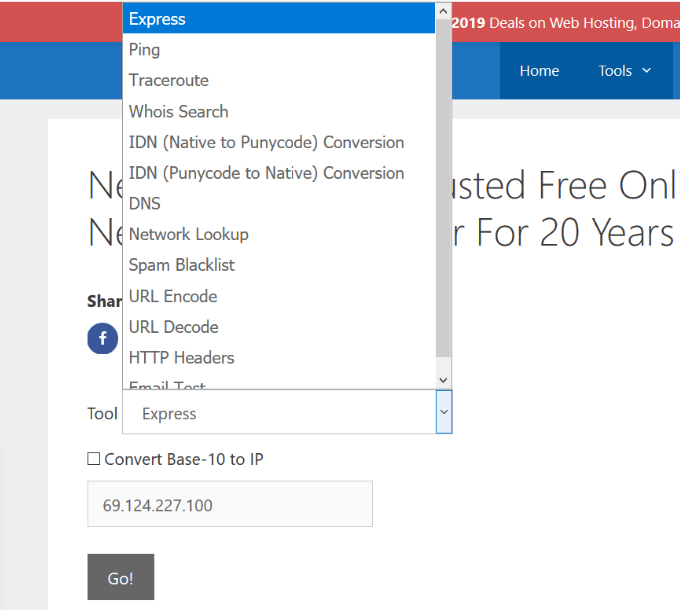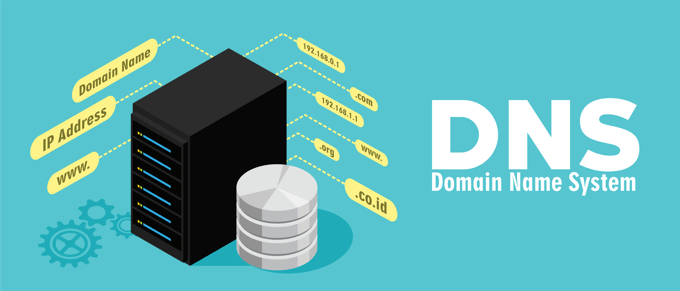Výpadky DNS mohou způsobovat bolesti hlavy každému, kdo se jich týká. Stránky, které mají problémy, mohou mít za následek špatné uživatelské zkušenosti a možnou ztrátu peněz pro firmu.
DNS znamená Systém názvů domén. Je to internetový adresář, který odpovídá IP adresám s názvy domén. Každý web má svou vlastní IP adresu. Uživatelé mohou zadat adresu IP webu a navštívit web. Je však těžké si je zapamatovat. Většina lidí tedy místo toho používá název domény.
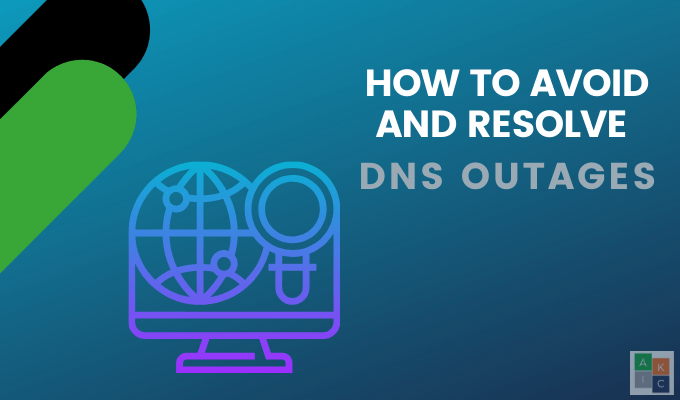
Servery DNS nasměrují uživatele na správné místo, aby se weby načítaly správně. K chybám DNS dochází, když se nemůžete připojit k IP adrese. K tomuto výpadku obvykle dochází, protože jste ztratili připojení k internetu nebo síti.
Nevyhnutelné jsou občasné výpadky DNS. Ne všechny jsou však významnými útoky a lze je vyřešit poměrně snadno.
Nejprve si přečtěte základní základy
Ne všechny problémy s připojením jsou problémy s DNS. Pokud například není router připojen, nebudete se moci připojit k Internetu. Ale nejedná se o problém DNS.
Některé výpadky DNS lze snadno vyřešit kontrolou následujících položek:
In_content_1 all: [300x250] / dfp: [640x360]->Je to váš směrovač?

Routery mají svůj vlastní procesor, paměť, základní desku a dokonce operační systém. Všechny tyto komponenty řídí přenos dat. Tyto součásti routeru se mohou přetížit. Jedná se o stejný koncept, jako kdyby na laptopu bylo otevřeno příliš mnoho prohlížečů najednou, což způsobuje jeho zamrznutí.
Když odesíláte přes router mnoho dat na mnoho zařízení, může to zpomalit nebo přestat pracovat. celkem. Většina připojení k domácímu počítači používá také dynamické adresy IP. Poskytovatelé internetových služeb přidělí každému modemu IP adresu na určité časové období.
Po uplynutí této doby pošle váš ISP vašemu modemu novou IP adresu. Pokud je však váš směrovač velmi zaneprázdněn, nemusí se mu zobrazit zpráva s novou adresou IP a bude se snažit používat starou vypršelou.
Pokud jsou větrací otvory routeru blokovány prachem nebo kabely, může se přehřát. Ujistěte se tedy, že nejsou blokovány.
Chcete-li restartovat router, postupujte takto:
Čekání dává routeru čas potřebný k vytvoření stabilního připojení. Pokuste se restartovat router, pokud nemáte připojení, nemůžete se připojit k internetu nebo vaše zařízení neukazuje vaši síť jako dostupnou.
Další řešení problémů v hloubce
Pokud výše uvedené kroky váš problém nevyřeší, může to být jeden z následujících běžných problémů s DNS.
DNS cache
Počítače ukládají síťové informace o pokusech a nedávné návštěvy webových stránek.
Tato mezipaměť se někdy může poškodit. Chcete-li vyprázdnit mezipaměť, zadejte do příkazového řádku následující:
ipconfig / flushdns
Vymaže mezipaměť, takže při příští návštěvě na stejném webu, informace DNS budou obnoveny.
Vaše doménové jméno
Pokud adresa vašeho webu funguje, ale neodpovídá na váš web, mohlo by se stát, že jste zapomněli obnovit svou doménu. název. Kontaktujte svého registrátora domény rychle a zjistěte, zda jej můžete získat zpět.
Nastavení TCP / IP
Protokol řízení přenosu / internetový protokol (TCP / IP) jsou nastavení, která definují, jak počítače komunikovat s jinými zařízeními.
Pro vlastnosti IPv6a IPv4by nastavení mělo být nastaveno na Získat adresu IP automatickya Získat adresu serverů DNS automaticky.
Chcete-li se dozvědět, jak zkontrolovat tato nastavení, přečtěte si:
Stále není vyřešeno?
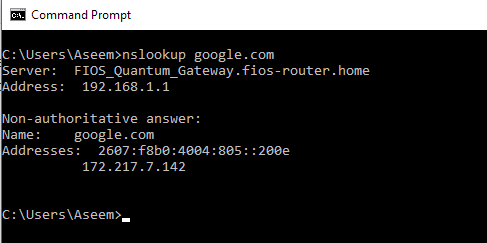
Pokud žádné z výše uvedených řešení nevyřeší výpadek DNS, může to způsobovat nesprávná konfigurace nebo chyba.
Systém Windows obsahuje vestavěný nástroj s názvem nslookup. Může být použit k odstraňování problémů s příkazy DNS k určení konkrétních interních nebo externích problémů.
Nejběžnější záznamy DNS, které mohou způsobit problémy, jsou:
Úplný tutoriál sledujte Odstraňování problémů s DNS pomocí Nslookup.
Vyzkoušejte nástroje
Pokud problémy s DNS přetrvávají, zkuste diagnostikovat a opravit problém pomocí jednoho z následujících nástrojů. IntoDNS je bezplatný nástroj, který zkontroluje konfiguraci a stav záznamů DNS.
Poskytuje zprávu s návrhy, jak opravit problémy odkazující na oficiální dokumentaci protokolů.
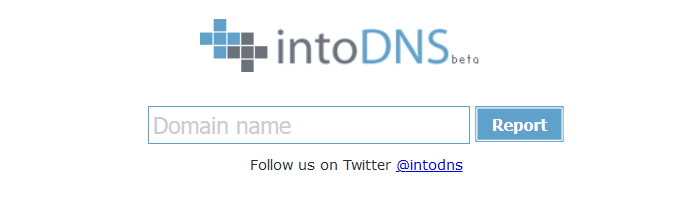
Kontrola mezipaměti OpenDNS je nástroj, který poskytuje jedinečný přehled o tom, jak OpenDNS řeší vaši doménu. Přímo zadává dotazy vaší doméně pomocí všech serverů OpenDNS a podává zprávu o výsledcích. >